Pomocí nástrojů v dialogu Nastavení výztuže můžete provést následující kroky.
Můžete určit tvar výztuže shodující se s odkazovanými háky výztuží.
- Klikněte na kartu Struktura
 rozevírací seznam na panelu Výztuž
rozevírací seznam na panelu Výztuž
 Nastavení výztuže.
Nastavení výztuže. - V dialogu Nastavení výztuže klikněte na kartu Obecné.
- Zrušte zaškrtnutí políčka Zahrnout háky v definici Tvar výztuže. Tato možnost je v nových projektech vybrána jako výchozí.
Můžete určit háky výztuží, které nebudou ovlivňovat shodu tvaru výztuže.
| Háky zahrnuty (výchozí) | Háky nezahrnuty (nezaškrtnuté) | |
|---|---|---|
 |
Tvar 01 | Tvar 00 |
 |
Tvar 00 | Tvar 00 |
Nastavení hostitelství výztuže plochy a výztuže podél trajektorie
- Klikněte na kartu Struktura
 rozevírací seznam na panelu Výztuž
rozevírací seznam na panelu Výztuž
 Nastavení výztuže.
Nastavení výztuže. - V dialogu Nastavení výztuže klikněte na kartu Obecné.
- Vyberte možnost Hostit konstrukční výztuž v oblasti výztuže plochy a výztuže podél trajektorie.
- Otevírání nového souboru – Tato možnost je ve výchozím nastavení zapnuta, ale je možné vybrat plochu a režim cesty pro použití v projektu. Po vytvoření výztuže plochy nebo výztuže podél trajektorie bude možnost změnit režim zakázána.
- Otevírání existujícího souboru s dříve definovanými výztužemi plochy a výztužemi podél trajektorie – Tato možnost je k dispozici po odstranění dříve definovaných objektů výztuže z projektu.
- Zobrazit nezávislé prvků výztuže v podlahách, stěnách a základových deskách.
Hostitelství výztuže je zapnuto (výchozí). Hostitelství výztuže je vypnuto. 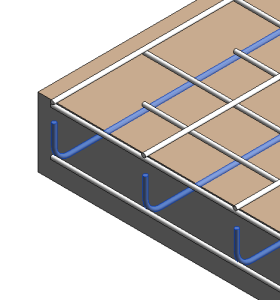
Můžete určit viditelnost prvků výztuže v grafickém úseku výztuže plochy nebo výztuže podél trajektorie paleta Vlastnosti.
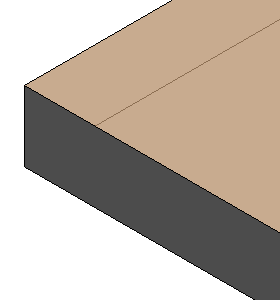
Prvky výztuže nejsou viditelné, pokud nevytvoříte pohled řezu hostitelského prvku.
- Vykázat jednotlivé výztuže v projektu.
Hoštěné konstrukční výztuže vytvoří sady výztuže, je-li to možné. To umožňuje vykazování prvků, například sad výztuže, kde jsou sousední panely stejné délky seskupeny v jednom řádku výkazu.
- Odstranit plochu nebo systém cesty z projektu a přitom ponechat výztuž nebo sady výztuže na místě. Viz část Odstranění systému výztuží plochy nebo Odstranění systému výztuží podél trajektorie.
Nastavení zaokrouhlení výztuže pro konstrukční výztuž
- Klikněte na kartu Struktura
 rozevírací seznam na panelu Výztuž
rozevírací seznam na panelu Výztuž
 Nastavení výztuže.
Nastavení výztuže. - V dialogu Nastavení výztuže klikněte na kartu Zaokrouhlení výztuže.
- Vyberte možnost Použít zaokrouhlení výztuže.
- zaškrtnutá, vypočítané délky tyčí a délky úseků tyčí jsou zaokrouhlené.
- nezaškrtnutá, vypočítané délky tyčí a délky úseků tyčí zobrazí jejich přesné hodnoty.
Tato možnost určuje, zda se zaokrouhlení výztuže vztahuje na projekt. Pokud je možnost Použít zaokrouhlení výztuže:
- Zadejte hodnoty pro položky Délka tyče a Délka úseku tyče pro konstrukční výztuž. Můžete také určit hodnoty položky Rozměr svařované sítě pro konstrukční výztuž sítě. V seznamu vyberte položku Vlastní a zadejte hodnotu neuvedenou v seznamu do pole Přírůstek zaokrouhlení. Poznámka: Jednotky jsou převzaty z nastavení Jednotky projektu, ale zaokrouhlení výztuže přepíše nastavení zaokrouhlení položky Jednotky projektu u instancí výztuží.
- Kliknutím na tlačítko OK potvrďte změnu zaokrouhlení.
Zaokrouhlení výztuže zjednodušuje uspořádání a poznámky při označování, filtrování a plánování výztuže.
Hodnoty zaokrouhlení definované v dialogu Nastavení výztuže jsou převedeny do dialogů pro vlastnosti typu výztuže a vlastnosti instance výztuže. Délka výztuže se zobrazí na paletě Vlastnosti instance v duálním formátu: přesná délka a zaokrouhlená délka v závorkách. Můžete ručně přepsat tyto hodnoty pro typ a instanci tyče úpravou vlastností přesné délky.
Změna zkratek popisků pro výztuže plochy nebo výztuže podél trajektorie
- Klikněte na kartu Struktura
 rozevírací seznam na panelu Výztuž
rozevírací seznam na panelu Výztuž
 Nastavení výztuže.
Nastavení výztuže. - V dialogu Nastavení výztuže klikněte buď na možnost Výztuž plochy nebo Výztuž podél trajektorie.
Na levé straně obou dialogů je seznam možných zkratek poznámek (Nastavení). Na pravé straně jsou upravitelné zkratky (Hodnota).
- Vyberte a zvýrazněte hodnotu.
- Upravte zkratku tak, jak má být uvedena v poznámce.
- Kliknutím na tlačítko OK potvrďte změnu zkratky.
Následující obrázky uvádí výchozí zkratky a upravené příklady tak, jak se zobrazí v projektu.
Výchozí zkratky Upravené zkratky Výztuž plochy 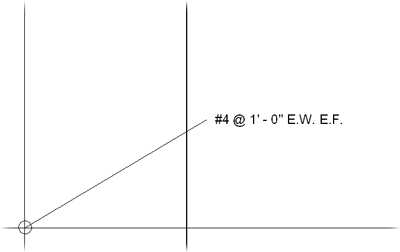
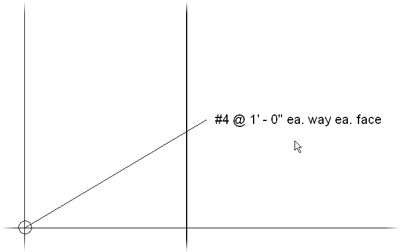
Výztuž podél trajektorie 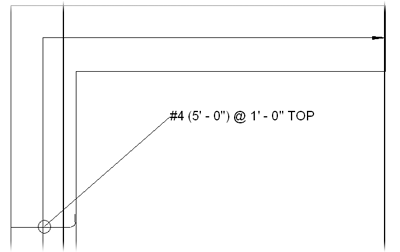
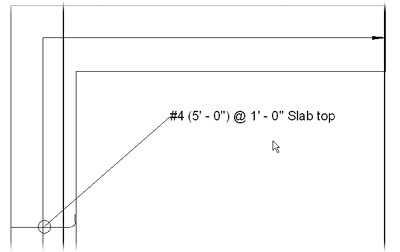
Další informace o přidávání popisků k výztužím najdete v části Označování výztuže plochy a Označování výztuže podél trajektorie.